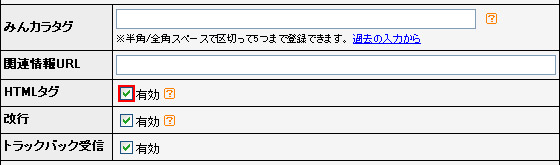
<object width="580" height="351"><param name="movie" value="http://www.youtube.com/v/4TshFWSsrn8?fs=1&hl=ja_JP&rel=0"></param><param name="allowFullScreen" value="true"></param><param name="allowscriptaccess" value="always"></param>
<embed src="http://www.youtube.com/v/4TshFWSsrn8?fs=1&hl=ja_JP&rel=0" type="application/x-shockwave-flash" allowscriptaccess="always" allowfullscreen="true" width="580" height="351"></embed>
</object>
<embed src="http://www.youtube.com/v/***********?fs=1&hl=ja_JP&rel=0" type="application/x-shockwave-flash" allowscriptaccess="always" allowfullscreen="true" width="425" height="344"></embed>
? の間にある ***********部分の11文字がその動画のVIDEO_IDで、それ以降の ○○=値 とあるのがパラメータです。& を入れます。? は無く、各パラメータの前に & を入れるようになっていまいたが、現在は上記のように変更されているようです。)<embed src="http://www.youtube.com/v/***********&hl=ja&fs=1&rel=0" type="application/x-shockwave-flash" allowscriptaccess="always" allowfullscreen="true" width="425" height="344"></embed>
fs=1は、フルスクリーンボタンを表示する。hl=ja_JPは、言語コードは日本語。rel=0は、関連する動画を読み込まない。(動画の再生が完了した後、関連する動画を表示しない。)<embed src="http://www.youtube.com/v/CMcWk5w_37w?fs=1&hl=en_US&rel=0&start=147" type="application/x-shockwave-flash" allowscriptaccess="always" allowfullscreen="true" width="580" height="351"></embed>
#t=分値m秒値s」を追加します。http://www.youtube.com/watch?v=CMcWk5w_37w#t=2m27sshowinfoパラメータの値を0に指定することで設定できます。<embed src="http://www.youtube.com/v/sAsu76DbEAc?fs=1&hl=ja_JP&rel=0&showinfo=0 type="application/x-shockwave-flash" allowscriptaccess="never" allowfullscreen="true" width="320" height="265"></embed>
borderパラメータの値を1に設定すると、動画プレーヤーの周りに境界線が表示されます。color1パラメータで、動画コントロール バーの背景色と境界線のサブ カラーは color2パラメータで設定できます。#(ハッシュ)」を「0x」に置き換えた16 進数形式の RGB 値を記入します。<embed src="http://www.youtube.com/v/XRXwWbo_mX0?fs=1&hl=ja_JP&rel=0&color1=0x0095d9&color2=0xffd900&border=1 type="application/x-shockwave-flash" allowscriptaccess="never" allowfullscreen="true" width="360" height="300"></embed>
<embed src="http://www.youtube.com/v/XRXwWbo_mX0?version=2&fs=1&hl=ja_JP&rel=0&color1=0x0095d9&color2=0xffd900&border=1 type="application/x-shockwave-flash" allowscriptaccess="never" allowfullscreen="true" width="360" height="300"></embed>
&ap=%2526fmt%3D画質値と設定すると再生する画質を指定することができましたが、現在では「埋め込みプレーヤー」の改良で動画下のコントロールバーからそれぞれの画質版での再生が選択できるようになってきているので、このパラメーターは無効になっているようです。hd=1と設定すると予め 720pHD画質で再生指定することができます。<embed src="http://www.youtube.com/v/4TshFWSsrn8?fs=1&hl=en_US&rel=0&hd=1" type="application/x-shockwave-flash" allowscriptaccess="always" allowfullscreen="true" width="580" height="351"></embed>
&fmt=値」を追加します。http://www.youtube.com/watch?v=4TshFWSsrn8&fmt=37| パラメータ値 | 画 質 | ファイル形式 | 音 声 | 解像度(4:3) | 解像度(16:9) |
|---|---|---|---|---|---|
| &fmt=5 | 旧標準画質(240p) | FLV:H263+MP3 | モノラル | 320x240 | 320x180 |
| &fmt=6 | 旧高画質(240p) | FLV:H263+MP3 | モノラル | 480x360 | 480x270 |
| &fmt=18 | 高画質iPod用?(360p?) | MP4:H264+AAC | ステレオ | 480x360 | 480x270 |
| &fmt=34 | 新標準画質?(360p) | FLV:H264+AAC | ステレオ | 320x240 | 320x180 |
| &fmt=35 | 新高画質?(480p) | FLV:H264+AAC | ステレオ | 480x360 | ?640x360 |
| &fmt=22 | HD画質(720p) | MP4:H264+AAC | ステレオ | 960x720 | 1280x720 |
| &fmt=37 | フルHD画質(1080p) | MP4:H264+AAC | ステレオ | 1440x1080 | 1920x1080 |
| &fmt=38 | Original 画質(1080p以上) | MP4:H264+AAC | ステレオ |
<embed src="http://www.youtube.com/v/v_F9kBQmsZU?fs=1&hl=ja_JP&rel=0&iv_load_policy=3" type="application/x-shockwave-flash" allowscriptaccess="always" allowfullscreen="true" width="320" height="265"></embed>
イイね!0件
|
Traditional Japanese Garden Styles カテゴリ:My Web Site 2009/11/28 11:24:50 |
|
|
My Favorite Things カテゴリ:My Web Site 2007/08/08 15:38:09 |
 |
トヨタ 86 『新・すーぱードライビングテクニック養成マシーン』 GRADE :GT TYPE ... |
 |
三菱 アイ 『スーパー通勤快速号』 型式 CBA-HA1W 2009(H21)年式 GRADE:T ... |
 |
『黒い36くーぺ2号』 (BMW 3シリーズ クーペ) 『黒い36くーぺ2号』 '96年式の E36 328i Coupé '94年式の E3 ... |
 |
ホンダ S2000 『すーぱードライビングテクニック養成マシーン』 '99年式の初期型です。 タイヤ・ ... |
| 2025年 | |||||
| 01月 | 02月 | 03月 | 04月 | 05月 | 06月 |
| 07月 | 08月 | 09月 | 10月 | 11月 | 12月 |
| 2024年 | |||||
| 01月 | 02月 | 03月 | 04月 | 05月 | 06月 |
| 07月 | 08月 | 09月 | 10月 | 11月 | 12月 |
| 2023年 | |||||
| 01月 | 02月 | 03月 | 04月 | 05月 | 06月 |
| 07月 | 08月 | 09月 | 10月 | 11月 | 12月 |
| 2022年 | |||||
| 01月 | 02月 | 03月 | 04月 | 05月 | 06月 |
| 07月 | 08月 | 09月 | 10月 | 11月 | 12月 |
| 2021年 | |||||
| 01月 | 02月 | 03月 | 04月 | 05月 | 06月 |
| 07月 | 08月 | 09月 | 10月 | 11月 | 12月 |
| 2020年 | |||||
| 01月 | 02月 | 03月 | 04月 | 05月 | 06月 |
| 07月 | 08月 | 09月 | 10月 | 11月 | 12月 |
| 2019年 | |||||
| 01月 | 02月 | 03月 | 04月 | 05月 | 06月 |
| 07月 | 08月 | 09月 | 10月 | 11月 | 12月 |
| 2018年 | |||||
| 01月 | 02月 | 03月 | 04月 | 05月 | 06月 |
| 07月 | 08月 | 09月 | 10月 | 11月 | 12月 |
| 2017年 | |||||
| 01月 | 02月 | 03月 | 04月 | 05月 | 06月 |
| 07月 | 08月 | 09月 | 10月 | 11月 | 12月 |
| 2016年 | |||||
| 01月 | 02月 | 03月 | 04月 | 05月 | 06月 |
| 07月 | 08月 | 09月 | 10月 | 11月 | 12月 |
| 2015年 | |||||
| 01月 | 02月 | 03月 | 04月 | 05月 | 06月 |
| 07月 | 08月 | 09月 | 10月 | 11月 | 12月 |
| 2014年 | |||||
| 01月 | 02月 | 03月 | 04月 | 05月 | 06月 |
| 07月 | 08月 | 09月 | 10月 | 11月 | 12月 |
| 2013年 | |||||
| 01月 | 02月 | 03月 | 04月 | 05月 | 06月 |
| 07月 | 08月 | 09月 | 10月 | 11月 | 12月 |
| 2012年 | |||||
| 01月 | 02月 | 03月 | 04月 | 05月 | 06月 |
| 07月 | 08月 | 09月 | 10月 | 11月 | 12月 |
| 2011年 | |||||
| 01月 | 02月 | 03月 | 04月 | 05月 | 06月 |
| 07月 | 08月 | 09月 | 10月 | 11月 | 12月 |
| 2010年 | |||||
| 01月 | 02月 | 03月 | 04月 | 05月 | 06月 |
| 07月 | 08月 | 09月 | 10月 | 11月 | 12月 |
| 2009年 | |||||
| 01月 | 02月 | 03月 | 04月 | 05月 | 06月 |
| 07月 | 08月 | 09月 | 10月 | 11月 | 12月 |
| 2008年 | |||||
| 01月 | 02月 | 03月 | 04月 | 05月 | 06月 |
| 07月 | 08月 | 09月 | 10月 | 11月 | 12月 |
複数社の査定額を比較して愛車の最高額を調べよう!
